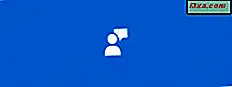
Nach ihrem Fehler mit Windows 8 begann Microsoft mehr auf seine Benutzer und Tester zu hören. Jetzt bitten sie um Feedback zu so ziemlich allem von den Windows-Funktionen, die wir nicht mögen, zu den Apps, die wir verbessern wollen. Windows 10 wird mit einer netten kleinen App namens Windows Feedback geliefert, die jeder nutzen kann, um Microsoft Feedback zu allem zu geben, was mit diesem Betriebssystem zu tun hat. In diesem Artikel zeigen wir Ihnen, wie Windows Feedback funktioniert und wie Sie Windows 10 besser nutzen können.
Wie öffne ich Windows-Feedback in Windows 10?
Um Ihr Feedback an Microsoft senden zu können, müssen Sie zunächst die Windows-Feedback- App öffnen. Eine Möglichkeit ist das Klicken oder Tippen auf die Verknüpfung in der Liste Alle Apps im Startmenü .
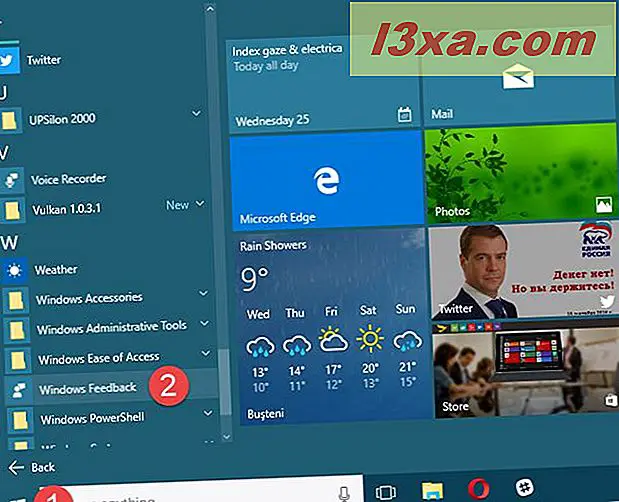
Sie können auch mithilfe des Suchfelds von Cortana in der Taskleiste nach Feedback suchen. Sobald das Suchergebnis angezeigt wird, klicken oder tippen Sie auf das Windows-Feedback- Suchergebnis.

Und natürlich können Sie auch das Mikrofon Ihres Computers verwenden und Cortana bitten, "Windows-Feedback" zu öffnen .
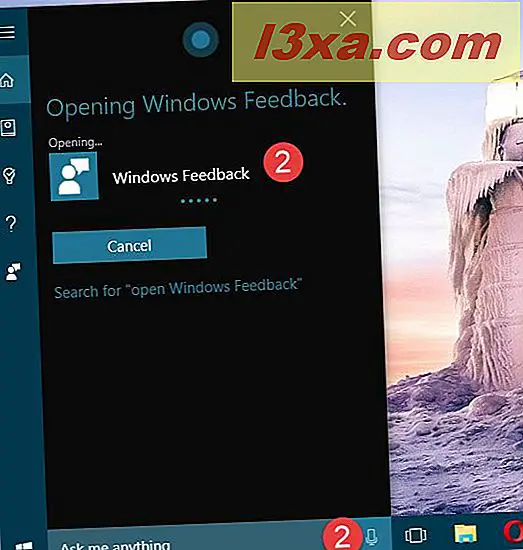
Unabhängig von der Methode, die Sie zum Starten der Windows-Feedback- App in Windows 10 auswählen, müssen Sie sich mit Ihrem Microsoft-Konto anmelden, sobald Sie dies getan haben.
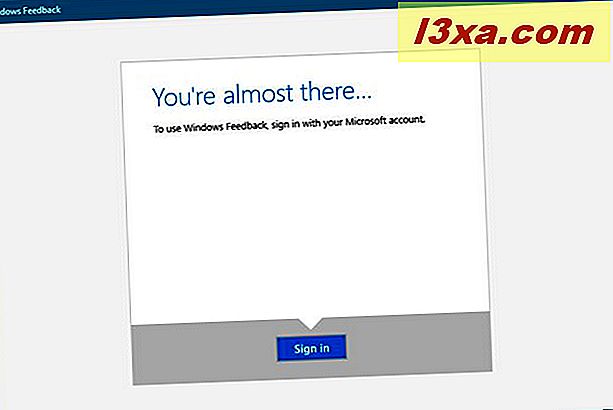
Windows Feedback überprüft, ob auf Ihrem Computer bereits Microsoft-Konten eingerichtet sind. Wenn Sie eines der Microsoft-Konten auf Ihrem Computer verwenden möchten, klicken oder tippen Sie darauf. Wenn Sie dies nicht tun, können Sie die Details eines anderen Microsoft-Kontos, das Sie mit Windows-Feedback verwenden möchten, manuell eingeben.

Sobald Sie sich mit einem Microsoft-Konto angemeldet haben, wird die Windows-Feedback- App " Hi!" Sagen . . Lesen Sie die Begrüßung und klicken oder tippen Sie auf OK .
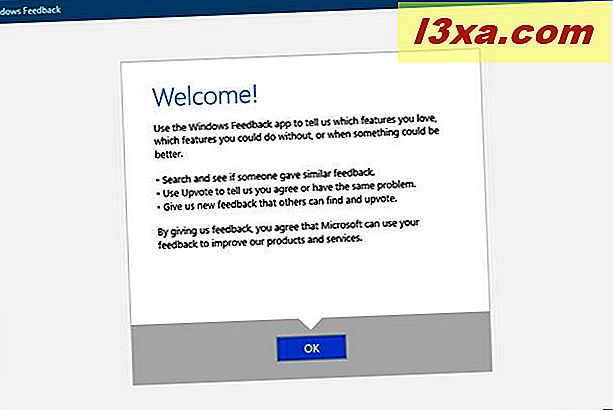
Einführende Empfehlungen zur Verwendung von Windows-Feedback
Der einzige Zweck von Windows Feedback besteht darin, Benutzern eine einfache Möglichkeit zu geben, Microsoft Feedback zu Windows 10 und all seinen Funktionen und Komponenten zu geben. Viele Benutzer haben jedoch möglicherweise die gleichen Vorschläge oder können auf dieselben Probleme stoßen. Aus diesem Grund enthält Windows Feedback ein Browsing- und Abstimmungssystem, mit dem Benutzer überprüfen können, ob ihr Feedback bereits auf dem Microsoft-Computertisch gespeichert ist oder ob es sich um etwas völlig Neues handelt.
Bevor Sie entscheiden, Microsoft ein neues Feedback zu geben, sollten Sie immer überprüfen, ob es bereits von anderen Benutzern gemeldet oder vorgeschlagen wurde. Um dies zu tun, können Sie entweder die in Windows Feedback aufgeführten Themen durchsuchen oder nach Ihrem Problem oder Vorschlag suchen. Lesen Sie den nächsten Abschnitt in diesem Handbuch, um zu erfahren, wie das geht.
Windows Feedback: Wie Sie das vorhandene Benutzerfeedback durchsuchen und durchsuchen
Nachdem Sie die Windows Feedback- App geöffnet und sich mit Ihrem Microsoft-Konto angemeldet haben, können Sie eine Liste mit verschiedenen Themen anzeigen, zu denen Sie Microsoft ein Feedback geben können. Hier ist ein Beispiel, wie die Windows Feedback App aussehen könnte:
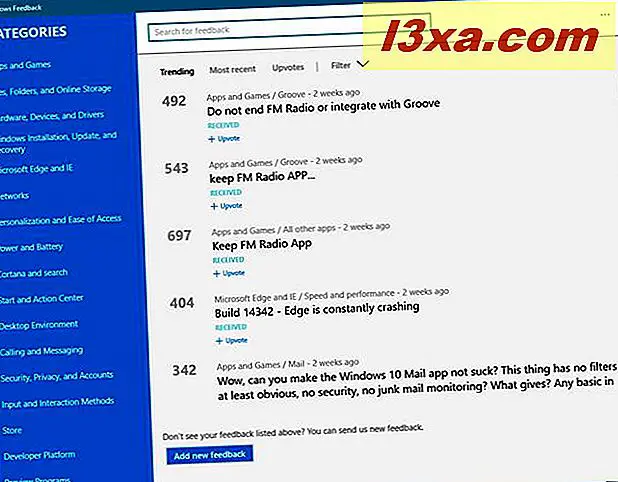
Die Windows-Feedback- App ist in zwei Hauptabschnitte unterteilt:
- Auf der linken Seite befindet sich der Kategorien- Teil der App, der alle Windows-Systemfunktionen und -themen auflistet, auf denen Sie Microsoft Feedback geben können.
- Und auf der rechten Seite des Fensters gibt es ein Feld "Suche nach Feedback" an der Spitze, sowie unabhängige Feedback-Themen, die von Microsoft von Benutzern auf der ganzen Welt gesammelt wurden. An der Unterseite gibt es eine Schaltfläche "Neues Feedback hinzufügen" .
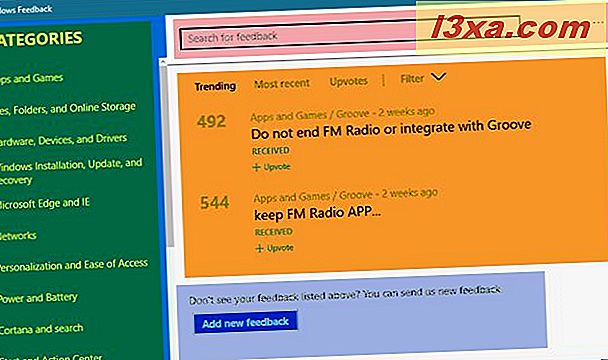
Der Kategorienbereich von links listet alle Windows-Systemfunktionen und -einstellungen auf, für die Sie Feedback geben können. Sie können frei zwischen all diesen Themen browsen und Sie können jedes bisschen Feedback sehen, das Benutzer in der Vergangenheit gemeldet haben, die rechte Seite. Die Feedbackdetails auf der rechten Seite des Fensters sind sortiert und können nach verschiedenen Kriterien gefiltert werden.
Wenn Sie beispielsweise ein besonderes Interesse an den neuesten Problemen haben, die Benutzer über Cortana gemeldet haben, können Sie auf Cortana klicken / tippen und im Menü Kategorien suchen und dann auf die Option Letzte Sortierung von rechts klicken / tippen. Windows Feedback lädt dann die neuesten Probleme, die von Benutzern während der Arbeit mit Cortana gemeldet wurden.

Wenn Sie nicht die Zeit oder Geduld haben, das Feedback anderer Benutzer zu durchsuchen, können Sie immer das Suchfunktionsfenster Windows Feedback verwenden . Geben Sie dazu das gewünschte Feedback in das Feld " Nach Feedback suchen" am oberen Rand des Fensters ein. Die App aktualisiert automatisch die Ergebnisliste unterhalb des Feldes. Genau wie beim Durchsuchen des Feedbacks von Benutzern können Sie auch hier die Suchergebnisse sortieren und filtern, wie Sie es für richtig halten.
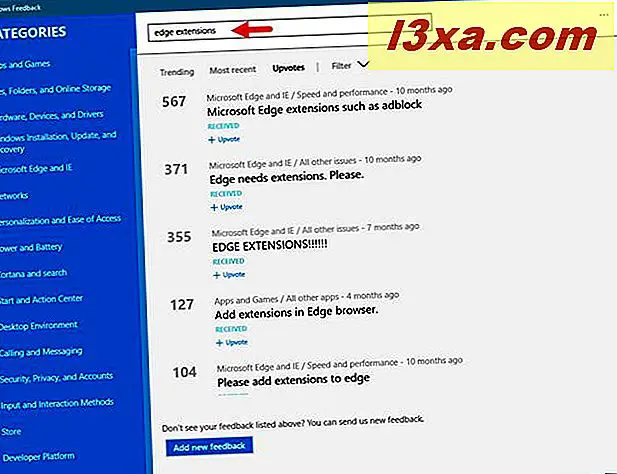
Windows Feedback: Wie Sie für dringende Probleme abstimmen, die von Microsoft behoben werden sollten
Wenn der Vorschlag oder das Problem bereits von anderen Personen gemeldet wurde und Sie das Feedback in Windows Feedback gefunden haben, können Sie dafür stimmen, indem Sie auf die Schaltfläche + Upvote unter dem Feedback-Betreff klicken oder darauf tippen. Wenn genügend Benutzer für dasselbe Feedback stimmen, wird es an den Anfang der Liste gesetzt, und Microsoft wird es wahrscheinlich zu einer Priorität machen, eine Lösung zu finden oder Ihren Vorschlag zu erfüllen.
Im Screenshot unten sehen Sie, dass viele Leute "Microsoft Edge-Erweiterungen wie Adblock" wollen . Das wollen wir auch, deshalb haben wir diese Rückmeldung aufgewertet.
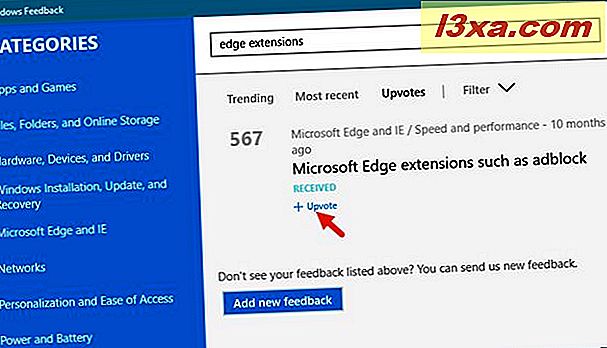
Windows Feedback: Wie Sie Microsoft Feedback geben können
Wenn Sie neues Feedback für Microsoft haben, Feedback, das von anderen Benutzern nicht gesendet wurde, sollten Sie es definitiv mit Microsoft und ihrer Benutzergemeinschaft teilen. Klicken oder tippen Sie dazu auf die Schaltfläche "Neues Feedback hinzufügen" unten im Windows-Feedback- Fenster.
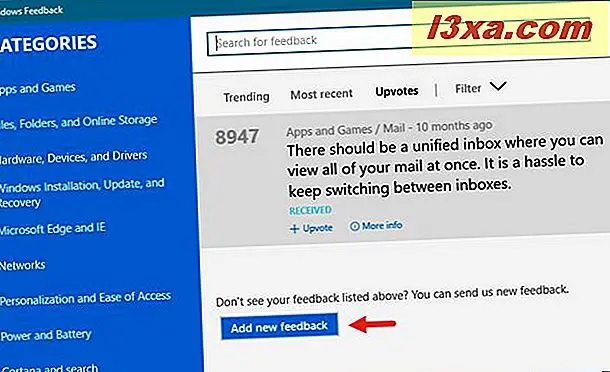
Windows Feedback lädt einen Dialog namens "Neues Feedback", in dem Sie alle Details Ihres Vorschlags oder Problems eingeben können. Zum Beispiel möchten wir die Bing- und Windows-Spotlight- Bilder als Hintergrundbilder für unsere Windows 10-Computer verwenden können. Und wir würden gerne verschiedene Hintergrundbilder für jeden von uns verwendeten virtuellen Desktop verwenden können. Hier ist ein Beispiel, wie Sie dieses Feedback mithilfe von Windows Feedback senden würden.
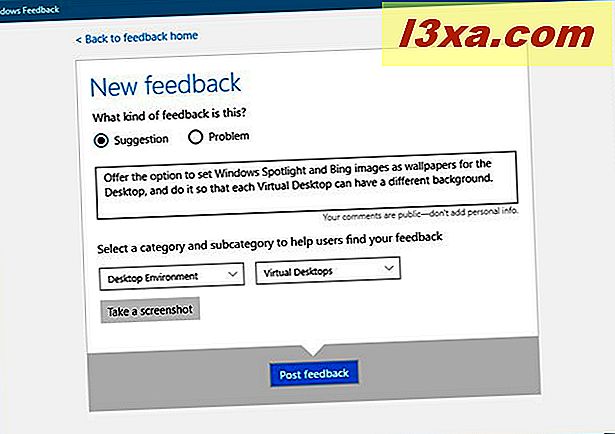
Achten Sie darauf, keine persönlichen Details in Ihr Feedback einzugeben, da alle Details öffentlich sind und jeder sie sehen kann. Wenn Sie alle Details Ihres Feedbacks eingegeben haben, klicken oder tippen Sie auf die Schaltfläche "Feedback senden ", um sie an Microsoft zu senden.
Fazit
Die Tatsache, dass Microsoft allen Windows 10-Benutzern standardmäßig die Windows-Feedback- App zur Verfügung stellt, ist ein sehr guter Ansatz. Es ist eine sehr einfache Methode, um den Entwicklern von Windows 10 Feedback zu jedem Problem oder Vorschlag zu geben, den Sie über das Betriebssystem, seine Funktionen und Standard-Apps haben könnten. Und wenn Microsoft wirklich auf unser Feedback hört, erhöht es unsere Chancen auf eine angenehme Erfahrung mit Windows 10. Testen Sie die Windows Feedback App und teilen Sie Ihr Feedback mit Microsoft. Welche Probleme möchten Sie beheben oder welche Funktionen möchten Sie verbessern?



